Índice da página
Críticas e Prêmios
Leonardo atualizou em 29/09/2024 para Transferência entre PCs | Mais Artigos
Se você é um usuário da Adobe e está se perguntando se pode transferir seus programas da Adobe para o seu novo dispositivo, este guia é para você. Neste guia, EaseUS responderá à pergunta: “Posso transferir programas Adobe para um novo computador?” e forneça instruções passo a passo para transferir seus programas Adobe usando o aplicativo de desktop Adobe Creative Cloud e EaseUS Todo PCTrans. Antes disso, leia a tabela abaixo para obter mais informações sobre as duas formas:
| 🆚Comparação | 🥇 EaseUS Todo PCTrans | 🥈 Adobe Creative Cloud |
|---|---|---|
| 🔎 Dificuldade de operação | Baixo | Um pouco complicado |
| 👤 Usuário alvo | Iniciantes | Usuários com um pouco de experiência |
| 👍 Prós |
|
|
| 👎 Contras |
|
|
Como você pode ver na tabela, EaseUS Todo PCTrans é uma ferramenta melhor. Este aplicativo permite migrar programas da Adobe para um novo computador com cliques simples, e você não precisa reinstalar ou fazer login novamente nos programas da Adobe no novo computador de destino. Assim que a transferência for concluída, você poderá usar os aplicativos da Adobe como fazia no computador antigo, pois esta ferramenta mantém todas as suas configurações e preferências durante a transferência.
Agora baixe EaseUS Todo PCTrans e deixe-o ajudá-lo a finalizar a transferência de seus programas Adobe, como After Effects, Photoshop, Adobe Acrobat, Adobe Animate, etc.
Maneira 1. Transferir programas Adobe para um novo computador automaticamente com EaseUS Todo PCTrans
Se você instalou o EaseUS Todo PCTrans em seu PC, basta seguir o guia abaixo para transferir aplicativos Adobe para seu novo PC agora:
Passo 1. Conecte dois computadores na mesma LAN
Execute o EaseUS Todo PCTrans no seu computador atual e no outro computador. No computador de origem onde o Adobe está instalado, navegue até o modo “PC para PC” e clique em “PC para PC”.

Selecione "Novo" para transferir o Adobe do PC antigo remoto para o novo PC atual.

Conecte o novo computador ao PC antigo, insira a senha da conta ou o código de verificação do PC antigo.

Passo 2. Escolha Adobe para transferir
Na categoria "Aplicativos", encontre os programas Adobe que você irá migrar.

Passo 3. Transferir Adobe de PC para PC
Marque a caixa de seleção do programa Adobe compatível. e clique em "Transferir". Deixe o software realizar o processo.

Passo 4. Ative o Adobe com chave de produto
Vá para a tela principal da chave do produto do EaseUS Todo PCTrans, clique em "Scan" para localizar e copiar a chave do produto.

Alguns dos principais recursos do EaseUS Todo PCTrans incluem:
- Transferência de arquivos de PC para PC: Com o recurso de transferência de PC para PC, você pode transferir facilmente programas de um computador para outro.
- Migração de aplicativos: o recurso Migração de aplicativos permite mover programas para discos rígidos externos, como Adobe Photoshop ou Illustrator, e transferi-los para um novo computador.
- Recurso de transferência de arquivos: permite selecionar e transferir arquivos e pastas específicos para outra unidade ou um novo computador, evitando erros de pouco espaço em disco.
- Fácil de usar: EaseUS Todo PCTrans possui uma interface amigável que facilita a transferência de programas e arquivos para um novo computador, mesmo para usuários que não são especialistas técnicos.
Como uma ferramenta profissional de transferência de arquivos do Windows, ela pode fazer muito mais do que as mencionadas acima, mas também pode ajudá-lo a instalar aplicativos Adobe em um disco rígido externo. Com sua ajuda, você pode transferir jogos, aplicativos, arquivos e outros dados para outro PC ou unidade. Baixe para experimentar.
Maneira 2. Transferir programas Adobe para um novo computador Adobe Creative Cloud
Se preferir transferir seus programas Adobe manualmente, você pode usar o aplicativo de desktop Adobe Creative Cloud para baixar e instalar os programas em seu novo computador. No entanto, se você tiver muitos programas Adobe para transferir ou quiser manter as configurações originais, será necessário recorrer à Maneira 1. A Adobe Creative Cloud apenas baixa e instala os novos aplicativos da Adobe em seu novo PC; isso significa que você perderá todos os dados do usuário durante o processo. Experimente o guia abaixo se você não se importa:
Passo 1: Instale o aplicativo de desktop Adobe Creative Cloud em seu novo computador. Primeiro, visite o site da Adobe e faça login na sua conta da Adobe. Em seguida, clique na guia “Creative Cloud” e no botão “Download” do aplicativo de desktop Creative Cloud. Siga as instruções para instalar o aplicativo de desktop Creative Cloud em seu novo computador.
Etapa 2: faça login no aplicativo de desktop Adobe Creative Cloud em seu novo computador. Abra o aplicativo de desktop Creative Cloud no novo computador e faça login usando as credenciais da sua conta da Adobe.
Etapa 3: Depois de fazer login no aplicativo de desktop Creative Cloud, você verá uma lista de todos os programas da Adobe disponíveis para download. Selecione os programas que deseja instalar e clique no botão “Instalar”.
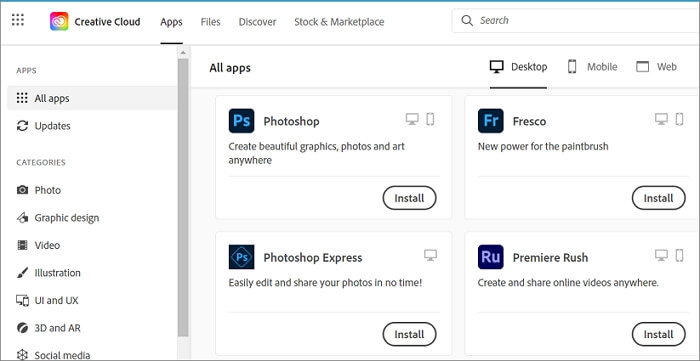
Passo 4: Inicie os programas da Adobe e faça login usando as credenciais da sua conta da Adobe. Se você tiver algum problema de ativação ou licenciamento, consulte o site da Adobe para obter assistência.
- Aviso:
- De acordo com a Adobe, esse método é a única maneira de usar o Adobe Creative Cloud para instalar aplicativos em um novo computador, então você pode confiar nas etapas acima.
É isso! Com essas etapas, você pode transferir seus programas Adobe para um novo computador e continuar usando as ferramentas e os recursos que você utiliza para criar e editar seu trabalho.
Você pode gostar:
A próxima parte apresenta as vantagens de transferir programas Adobe para o seu novo computador. Continue lendo e aprenda mais.
Posso transferir meus programas Adobe para um novo computador
Se você comprou recentemente um computador novo e deseja saber se pode transferir seus programas Adobe para ele, a resposta é sim! Mostraremos como mover seus programas Adobe neste guia, incluindo Photoshop, Illustrator e Lightroom, para um novo computador em algumas etapas simples.
Há vários benefícios em transferir seus programas Adobe para um novo computador:
- Economize tempo e dinheiro: em vez de comprar novas licenças para seus programas Adobe, você pode transferir as licenças existentes para o novo computador e continuar usando os programas com os quais já está familiarizado.
- Mantenha seu fluxo de trabalho intacto: Ao transferir seus programas Adobe para um novo computador, você pode garantir acesso a todas as suas ferramentas e configurações, permitindo manter seu fluxo de trabalho e produtividade.
- Proteja seu trabalho: ao transferir seus programas Adobe para um novo computador, você pode proteger seu trabalho e evitar a perda de arquivos e projetos valiosos.
A transferência de programas Abobe pode manter seu fluxo de trabalho normal e economizar tempo e dinheiro. Este artigo fornece duas maneiras de ajudá-lo a fazer isso. Você pode compartilhar este artigo para que mais usuários saibam sobre eles.
Conclusão
Concluindo, transferir programas Adobe para um novo computador pode ser um processo simples, dependendo do método escolhido. Independentemente do método escolhido, é importante lembrar de fazer login na sua conta da Adobe no novo computador para acessar as configurações e preferências salvas.
Se você encontrar algum problema durante o processo de transferência, consulte o site da Adobe ou procure assistência da equipe de suporte do EaseUS Todo PCTrans. Recomendamos o uso do EaseUS Todo PCTrans para uma transferência eficiente e descomplicada de seus programas Adobe para um novo computador.
Perguntas frequentes sobre transferir meus programas da Adobe para um novo computador
Se você tiver mais dúvidas sobre a transferência de programas da Adobe para um novo computador, encontrará respostas para algumas perguntas comuns aqui.
1. Você pode transferir o Adobe Photoshop de um computador para outro?
Sim, você pode transferir o Adobe Photoshop de um computador para outro usando o método manual ou automático descrito neste guia. Se você mover o Adobe Photoshop manualmente, poderá usar o aplicativo de desktop Adobe Creative Cloud para baixar e instalar o programa em seu novo computador. Se preferir um método automático, você pode usar uma ferramenta como EaseUS Todo PCTrans para transferir o Adobe Photoshop e outros programas e arquivos para o seu novo computador.
2. Posso usar minha assinatura do Adobe Acrobat em dois computadores?
Sim, você pode usar sua assinatura do Adobe Acrobat em dois computadores, desde que seja o usuário principal de ambos. No entanto, você só pode fazer login na sua assinatura do Adobe Acrobat em um computador por vez.
3. Onde posso baixar meu aplicativo Adobe?
Você pode baixar seu aplicativo Adobe no site da Adobe ou no aplicativo de desktop Adobe Creative Cloud. Para baixar um aplicativo da Adobe do site, faça login em sua conta da Adobe e clique na guia “Creative Cloud”. A partir daí, você pode navegar pelos aplicativos disponíveis e escolher aquele que deseja baixar.
Atualizado por Leonardo
"Obrigado por ler meus artigos, queridos leitores. Sempre me dá uma grande sensação de realização quando meus escritos realmente ajudam. Espero que gostem de sua estadia no EaseUS e tenham um bom dia."
Revisão do produto
-
O EaseUS Todo PCTrans é uma ferramenta simples para trocar arquivos entre duas máquinas diferentes. Com ela, você dispensa o uso de pendrives ou hospedagens em nuvem para transferir arquivos entre máquinas conectadas à rede.
![]() Leia mais
Leia mais
-
Por ser um programa simples e fácil de usar, o EaseUS Todo PCTrans é um excelente software de transferência de arquivos para qualquer usuário. Definitivamente, vale a pena utilizá-lo para manter seus programas intactos e ter certeza que todos os arquivos estão seguros.
![]() Leia mais
Leia mais
Artigos relacionados
-
Backup de Dados dos Apps: Fazer Backup de Aplicativos Instalados no Windows 10
![author icon]() Jacinta 2024/09/29
Jacinta 2024/09/29
-
Como faço o downgrade para o Windows 10 sem perder programas 2025
![author icon]() Leonardo 2025/01/02
Leonardo 2025/01/02
-
Como Limpar a Memória e Aumentar a RAM no Windows 10/8/7
![author icon]() Leonardo 2025/06/30
Leonardo 2025/06/30
-
Corrigir Aguarde até que o programa atual termine de desinstalar - Guia prático
![author icon]() Leonardo 2024/11/28
Leonardo 2024/11/28
Sobre EaseUS Todo PCTrans
O EaseUS Todo PCTrans pode transferir configurações, aplicativos e dados entre PCs e HDs. O software de transferência e migração do seu PC pode atualizar os dispositivos sem reinstalar.
Revisão de produto
